
- •ДВУХМЕРНОЕ ПРОЕКТИРОВАНИЕ И ЧЕРЧЕНИЕ
- •ВВЕДЕНИЕ
- •БЫСТРОЕ НАЧАЛО
- •Требования к системе
- •Требования к компьютеру
- •Требования к программному обеспечению
- •Установка T-FLEX CAD
- •Запуск программы установки
- •Установка электронного ключа защиты
- •Что делает программа установки?
- •Что вы видите в окне T-FLEX CAD?
- •Элементы управления
- •Основные понятия и метод построения чертежа
- •Краткие инструкции
- •Отмена команды
- •Начало работы, сохранение чертежа, окончание работы
- •Функциональные клавиши
- •КРАТКИЙ ВВОДНЫЙ КУРС
- •Создание параметрического чертежа
- •Создание эскиза - непараметрического чертежа
- •ОСНОВНЫЕ ПОЛОЖЕНИЯ РАБОТЫ С СИСТЕМОЙ
- •Управление документами
- •Создание нового документа
- •Открытие документа
- •Перемещение, увеличение и уменьшение изображения чертежа в окне текущего чертежа
- •Статусная строка
- •Инструментальная панель
- •Системная панель
- •Окно общего вида
- •Использование меню документов
- •Линейка
- •Окно «Свойство»
- •Автоменю
- •Окно текущего чертежа
- •Открытие нового окна
- •Закрытие всех окон
- •Упорядочивание окон
- •Полосы прокрутки окна текущего чертежа
- •Разделение окна чертежа
- •Выбор текущего окна
- •Изменение размеров окна и закрытие окна
- •Активизированные команды
- •Дерево модели
- •Использование сетки
- •Создание и редактирование элементов чертежа
- •Общие принципы создания и редактирования элементов
- •Использование буфера обмена
- •Редактирование элементов
- •Отмена действий пользователя
- •Общие принципы задания параметров. Задание параметров с помощью переменных
- •Задание общих параметров элементов системы. Цвет, уровень, слой, приоритет
- •Цвет элементов
- •Слой элементов. Выбор слоя для элементов. Создание слоёв и задание их параметров
- •Уровень элементов
- •Приоритет элементов
- •Управление видимостью элементов
- •НАСТРОЙКА СИСТЕМЫ
- •Настройка установок
- •Закладка «Пользователь»
- •Закладка «Разное»
- •Закладка «Файлы»
- •Закладка «Сохранение»
- •Закладка «Цвета»
- •Закладка «Фрагменты»
- •Закладка «Привязки»
- •Закладка «Эскиз»
- •Закладка «Окна»
- •Закладка «Папки»
- •Закладка «Спецификация»
- •Закладка «3D»
- •Настройка инструментальных панелей и клавиатуры
- •Изменение видимости инструментальных панелей
- •Закладка «Панели»
- •Создание новой панели
- •Закладка «Команды»
- •Закладка «Клавиатура»
- •Закладка «Меню пользователя»
- •БИБЛИОТЕКИ
- •Конфигурации библиотек, меню документов
- •Контекстное меню для работы в окне «Меню документов»
- •Команды для работы с конфигурациями библиотек
- •НАСТРОЙКА ЧЕРТЕЖА
- •Настройка чертежа
- •Закладка «Общие»
- •Закладка «Шрифт»
- •Закладка «Размеры»
- •Закладка «Альтернативные размеры»
- •Закладка «Прорисовка»
- •Закладка «Разное»
- •Закладка «Цвета»
- •Закладка «Экран»
- •Закладка «Просмотр»
- •Закладка «Символы»
- •Закладка «3D»
- •Параметры по умолчанию.
- •СТРАНИЦЫ
- •Общие сведения
- •Работа со страницами документа
- •Закладки страниц
- •Особенности работы с многостраничным документом
- •ПРЯМЫЕ
- •Построение прямых
- •Прямые, построенные на основе 2D проекции, 2D фрагмента или копии
- •Параметры прямых
- •Укороченные прямые
- •Использование численных параметров
- •Редактирование прямых
- •Изменение отношений между линиями построения
- •Удаление линий построения
- •Заключение
- •ОКРУЖНОСТИ
- •Примеры построения окружностей
- •Построение окружностей
- •Способы построения окружностей
- •Параметры окружности
- •Редактирование окружностей
- •Заключение
- •ЭЛЛИПСЫ
- •Построение эллипсов
- •Параметры эллипсов
- •Редактирование эллипсов
- •УЗЛЫ
- •Построение узлов
- •Узлы на основе элементов построения
- •«Свободные» узлы
- •Узлы с фрагментов. Имена узлов
- •Узлы, лежащие в характерных точках элементов
- •Заключение
- •СПЛАЙНЫ
- •Основные положения
- •Построение сплайнов
- •Параметры сплайнов
- •Редактирование сплайнов
- •ЭКВИДИСТАНТЫ
- •Построение эквидистант
- •Параметры эквидистант
- •Редактирование эквидистант
- •ФУНКЦИИ
- •Задание функции
- •Пример построения эвольвенты
- •Редактирование функции
- •ПУТИ
- •Построение 2D путей
- •Параметры 2D путей
- •Редактирование 2D путей
- •Редактирования типа отдельного участка пути
- •Удаление узловой точки контура пути
- •Изменение местоположения узловой точки контура пути
- •Создание дополнительных узловых точек контура пути
- •ЛИНИИ ИЗОБРАЖЕНИЯ
- •Создание линий изображения
- •Выбор режима рисования. Режимы «свободного» и «связанного» рисования
- •Параметры линии изображения
- •Использование опций выбора элементов построения
- •Пример создания последовательности линий изображения
- •Несколько рекомендаций по созданию линий изображения
- •Основные правила построения линий изображения
- •Использование сетки в режиме «свободного» рисования
- •Редактирование линий изображения
- •Подробнее об указанных опциях
- •ПРОСТАНОВКА ОСЕЙ
- •Нанесение осевых линий
- •Параметры осевых линий
- •Редактирование осей
- •СОЗДАНИЕ ЭСКИЗА
- •Создание эскиза
- •Использование немодального диалога «Свойства»
- •Объектные привязки
- •Непрерывный ввод линий
- •Использование смещения от узла
- •Построение отрезков
- •Построение дуг
- •Построение окружности
- •Построение многоугольников
- •Построение фасок и скруглений
- •Осевые линии
- •Способы модификации отрезков
- •Параметры линии изображения
- •Редактирование эскиза
- •ФАСКИ
- •Создание фасок
- •Создание фаски по узлу, через который проходит контур штриховки
- •Создание фаски по линиям изображения
- •Параметры фасок
- •Редактирование фасок
- •ШТРИХОВКИ, ЗАЛИВКИ
- •Нанесение штриховок
- •Параметры штриховки
- •Закладка «Заполнение»
- •Закладка «Обводка»
- •Задание параметров штриховки в системной панели
- •Задание контура штриховки
- •Режим автоматического поиска контура штриховки
- •Режим ручного ввода контура штриховки
- •Изменение штриховок или заливок
- •Изменение параметров штриховки или заливки
- •Удаление всей области штриховки или заливки
- •Добавление нового контура к области штриховки или заливки
- •Перезадание контура штриховки
- •Редактирование отдельного контура
- •КОПИИ
- •Копирование элементов
- •Копирование методом переноса
- •Копирование методом поворот
- •Копирование методом симметрии
- •Копирование методом гомотетии
- •Создание операции копирования
- •Создание перемещения
- •Параметры перемещения
- •Создание симметричной копии
- •Создание линейного массива
- •Параметры линейного массива
- •Создание кругового массива
- •Параметры кругового массива
- •Редактирование копий
- •ЧЕРТЁЖНЫЕ ВИДЫ. ВЫНОСНЫЕ ЭЛЕМЕНТЫ
- •Основные сведения
- •Создание чертёжного вида
- •Создание выносных элементов на основе чертёжного вида
- •Особенности масштабирования чертёжных видов
- •Редактирование чертёжных видов
- •Редактирование чертёжного вида
- •Редактирование изображения на чертёжном виде
- •КАРТИНКИ, OLE-ОБЪЕКТЫ
- •Картинки
- •Вставка OLE-объектов
- •Контекстное меню. Команда «Связи»
- •Контекстное меню. Команда «Редактировать»
- •Контекстное меню. Команда «Открыть»
- •Команда «Обновить ссылки»
- •РАЗМЕРЫ
- •Нанесение размеров
- •Размеры между двумя прямыми или между прямой и узлом
- •Размеры между двумя узлами
- •Создание размера дуги окружности
- •Размеры по одной линии изображения
- •Создание цепочек размеров
- •Строительные размеры (отметки уровней)
- •Размеры на окружности
- •Параметры размеров
- •Закладка «Общие»
- •Закладка «Строки»
- •Закладка «Масштаб»
- •Закладка «Стиль»
- •Закладка «Допуск»
- •Закладка «Альтернативные размеры»
- •Особенности задания параметров для угловых размеров
- •Особенности задания параметров для размеров на окружности
- •Особенности задания параметров для строительных размеров
- •Параметры для новых размеров
- •Редактирование размеров
- •НАДПИСИ
- •Создание надписей
- •Параметры надписи
- •Закладка «Стиль»
- •Закладка «Строки»
- •Закладка «Шрифт»
- •Редактирование надписей
- •ДОПУСКИ ФОРМЫ И РАСПОЛОЖЕНИЯ ПОВЕРХНОСТЕЙ. ОБОЗНАЧЕНИЯ БАЗ
- •Создание обозначений допусков формы и баз
- •Создание допуска
- •Создание выноски или допуска с выноской
- •Создание выноски или базы с выноской
- •Параметры допуска
- •Редактирование допусков
- •ШЕРОХОВАТОСТИ
- •Создание шероховатости
- •Параметры шероховатости
- •Закладка «Тип»
- •Закладка «Стиль»
- •Редактирование шероховатости
- •ОБОЗНАЧЕНИЕ ВИДА
- •Создание обозначений вида
- •Простое сечение
- •Сложное сечение
- •Вид по стрелке
- •Редактирование обозначения вида
- •ТЕКСТЫ
- •Создание текстов
- •Создание строчного текста
- •Надстрочный и подстрочный текст. Использование переменных в текстах
- •Редактирование строчного текста
- •Создание параграф текста
- •Задание положения и размера текста
- •Ввод содержимого текста
- •Редактирование параграф текста
- •Создание многострочного текста
- •Редактирование многострочного текста
- •Создание таблиц
- •Закладка "Таблица"
- •Редактирование таблиц
- •Работа со словарем
- •Вставка текста из словаря
- •Создание новых записей в словаре
- •СОЗДАНИЕ СБОРОЧНЫХ ЧЕРТЕЖЕЙ. ИСПОЛЬЗОВАНИЕ ФРАГМЕНТОВ
- •Особенности создания сборочных чертежей
- •Методы создания сборочных моделей
- •Переменные фрагмента
- •Модификация чертежей фрагментов при вставке в сборку
- •Удаление невидимых линий
- •Привязка к элементам фрагментов
- •Создание спецификации сборки
- •Деталировочные чертежи на основе фрагментов
- •Проектирование «Сверху вниз»
- •Проектирование методом «Снизу-вверх»
- •Способы привязки фрагментов
- •Векторы привязки
- •Точки привязки
- •Нанесение фрагментов на чертёж
- •Выбор файла фрагмента и задание параметров вставки фрагмента в сборку
- •Выбор фрагмента из библиотеки
- •Задание значений внешних переменных фрагмента
- •Задание привязки фрагмента на сборочном чертеже
- •Повторное нанесение фрагмента
- •Параметры фрагмента
- •Работа с фрагментами в контексте сборки
- •Создание фрагмента в контексте сборки
- •Выделение фрагмента в контексте сборки
- •Редактирование фрагментов
- •Изменение привязки фрагмента
- •Обрезка фрагмента по штриховке
- •Редактирование фрагмента в контексте сборки
- •Обновление фрагментов
- •ПЕРЕМЕЩЕНИЕ И КОПИРОВАНИЕ 2D ЭЛЕМЕНТОВ
- •Перемещение 2D элементов
- •Опции команды
- •Особенности перемещения/дублирования различных элементов T-FLEX CAD
- •Копирование через буфер обмена
- •ЗАМЕНА ЭЛЕМЕНТОВ
- •ПЕРЕМЕННЫЕ
- •Основные положения
- •Что такое переменная?
- •Имя переменной
- •Выражение
- •Операнды выражения
- •Действия (операции) в выражениях
- •Логические операции
- •Стандартные математические функции
- •Создание и использование переменных
- •Редактор переменных
- •Окно редактора переменных
- •Внешняя переменная
- •Создание новой переменной
- •Выражение, определяющее значение переменной
- •Комментарий переменной
- •Удаление переменной
- •Переименование переменной
- •Скрытые переменные
- •Чтение и запись переменных из внешних файлов
- •Список значений переменной
- •Команды настройки окна редактора
- •Завершение работы редактора переменных
- •Переменная - функция
- •Вспомогательные команды редактора переменных
- •Поиск и сортировка переменных по именам
- •Команды редактирования строки
- •Редактирование внешних переменных
- •Использование переменных в T-FLEX CAD
- •Переменные и линии построения
- •Переменные и уровни видимости
- •Использование функций ATOT (), LTOT (), SATOT (), SLTOT ().
- •Использование функции GET ()
- •Использование функции CHECK ()
- •Связи переменных
- •ГЛОБАЛЬНЫЕ ПЕРЕМЕННЫЕ
- •БАЗЫ ДАННЫХ
- •Создание внутренней базы данных
- •Функции отбора значений из внутренних баз данных REC (), FREC (), VAL (), FIND ()
- •Команды редактора баз данных
- •Базы данных по ссылке
- •Особености создания базы данных по ссылке для формата (*.xls)
- •Создание и редактирование внешней базы данных
- •Функции отбора значений из внешних баз данных DBF () и DBFWIN ()
- •Функция отбора значений из внешних баз данных MDB ()
- •ИЗМЕНЕНИЕ ЧЕРТЕЖА С ПОМОЩЬЮ РАЗМЕРОВ
- •ЭЛЕМЕНТЫ УПРАВЛЕНИЯ
- •Общие сведения
- •Создание диалога
- •Применение диалога
- •Параметризация при создании диалога
- •Работа с несколькими диалогами
- •Изменение элементов управления
- •АНИМАЦИЯ
- •Анимация модели командой "Анимировать модель"
- •Приложение "Создание сценариев анимации"
- •Создание нового графика
- •Добавление/изменение точек графика
- •Выбор узлов графика
- •Удаление узлов графика
- •Сглаживание графика
- •Сетка
- •Ведомые графики
- •Общие параметры анимации
- •Масштабирование окна графика
- •Управление анимацией
- •Пример анимации хода часов
- •Пример анимации разборки пирамиды
- •ОПТИМИЗАЦИЯ
- •Общие сведения
- •Задание на оптимизацию
- •Примеры применения оптимизации
- •Задача на нахождение положения натяжного ролика
- •Задача об оптимизации объема бутылки
- •ОФОРМЛЕНИЕ ЧЕРТЕЖЕЙ
- •Создание основной надписи (нанесение форматки на документ)
- •Подбор основной надписи
- •Технические требования
- •Неуказываемая шероховатость
- •Обновление оформления
- •Настройка
- •Закладка «Основные надписи»
- •Закладка «Параметры основной надписи»
- •Закладка «Технические требования»
- •Закладка «Неуказываемая шероховатость»
- •Закладка «Подбор основной надписи»
- •СПЕЦИФИКАЦИИ
- •Работа со спецификацией
- •Состав спецификации
- •Подготовка данных для спецификации
- •Создание новой записи данных для спецификации
- •Создание спецификации
- •Создание спецификации на новой странице чертежа или в новом документе
- •Создание спецификации на существующей странице чертежа
- •Создание спецификации с помощью пустого прототипа
- •Как перейти от сборочного чертежа к документу спецификации
- •Как заполнить штамп спецификации
- •Редактирование разделов спецификации
- •Свойства спецификации
- •Закладка «Спецификация»
- •Закладка «Разделы»
- •Закладка «Колонки»
- •Закладка «Сортировка»
- •Закладка «Суммирование»
- •Редактирование спецификации
- •Удаление спецификации
- •Удаление всей спецификации
- •Удаление пустых страниц спецификации
- •Простановка позиции на сборочном чертеже
- •Редактирование позиций
- •Создание и редактирование прототипа спецификации
- •Создание прототипа спецификации на основе одного из существующих прототипов
- •Создание прототипа спецификации на основе «Пустого прототипа»
- •СОЗДАНИЕ АННОТАЦИЙ
- •Команда «Аннотации»
- •Редактор аннотаций
- •ПРОСМОТР/СЛАЙД
- •Создание просмотра/слайда
- •ПЕЧАТЬ ДОКУМЕНТОВ
- •Печать одного документа
- •Печать нескольких документов
- •СОЗДАНИЕ БИБЛИОТЕК ПАРАМЕТРИЧЕСКИХ ЭЛЕМЕНТОВ
- •Создание параметрического элемента библиотеки
- •Создание баз данных
- •Создание переменных на основе баз данных
- •Построение параметрического чертежа и 3D модели
- •Создание диалога
- •Добавление элемента в библиотеку
- •ACTIVEX
- •Использование Visual C++
- •Использование Visual Basic
- •Описание функций ActiveX T-FLEX CAD
- •ПРЕОБРАЗОВАНИЕ ДОКУМЕНТОВ, СОЗДАННЫХ В ПРЕДЫДУЩИХ ВЕРСИЯХ T-FLEX CAD
- •Работа с приложением «Конвертер файлов предыдущих версий»

Создание сборочных чертежей. Использование фрагментов
При необходимости можно выбрать любую спецификацию из списка спецификаций и изменить значение параметра, отвечающего за включение фрагмента в выбранную спецификацию. Кроме того, для значений “Включить со спецификацией” и “Включать только спецификацию” можно выбрать конкретную спецификацию, присутствующую во фрагменте, из списка “Включать спецификацию”.
Также задать способ включения данного фрагмента в спецификации сборки можно с помощью команды “BI: Включение в спецификацию”.
Приоритет. Служит для задания приоритета фрагмента на сборочном чертеже. Используется для изменения порядка прорисовки фрагментов на чертеже, а также для удаления невидимых линий фрагментов. Приоритет задается целым числом, имеющим отрицательное или положительное значение. Фрагменты с более низким приоритетом будут прорисовываться на экране раньше, чем фрагменты с более высоким приоритетом. Приоритет текущего (сборочного) чертежа равен «0» по умолчанию.
Уровень. Задает уровень фрагмента. Слой. Задает слой фрагмента.
Кнопка «Установки». Позволяет вам открыть меню для задания параметров системы при работе с фрагментами. Параметры в меню совпадают с параметрами на закладке «Фрагменты» команды
“SO: Задать установки системы”. Смотри раздел «Настройка системы».
Работа с фрагментами в контексте сборки
Создание и/или редактирование 2D фрагментов может производится непосредственно в рабочем окне сборочного чертежа. В этом случае работа идёт с элементами, принадлежащими 2D фрагменту, но на экране видны и могут быть использованы (для привязки) элементы, принадлежащие сборочному чертежу. Такой режим далее будет называется работой в контексте сборки.
Пиктограммы, предназначенные для работы в контексте сборки находятся:
–в текстовом меню "Файл|Фрагмент|...";
–на панели "Редактирование фрагмента";
–в контекстном меню при выбранном фрагменте;
–в автоменю команд “FR: Создать фрагмент” и “EFR: Изменить фрагмент”.
409

Двухмерное проектирование
Создание фрагмента в контексте сборки
Как указывалось выше, опции создания фрагмента могут быть вызваны из автоменю в команде “FR:
Создать фрагмент”:
<C> Создать новый фрагмент
<G> Выделить фрагмент
При выборе опции  первым действием будет указание имени создаваемого фрагмента при помощи стандартного диалога “Сохранить как”. После этого в окне чертежа будут погашены все элементы построения сборки, а элементы изображения будут отрисованы более бледным цветом. В этом режиме все вновь создаваемые элементы построения и изображения будут принадлежать новому фрагменту. В процессе нанесения элементов чертежа можно использовать один из следующих режимов привязки к элементам сборки:
первым действием будет указание имени создаваемого фрагмента при помощи стандартного диалога “Сохранить как”. После этого в окне чертежа будут погашены все элементы построения сборки, а элементы изображения будут отрисованы более бледным цветом. В этом режиме все вновь создаваемые элементы построения и изображения будут принадлежать новому фрагменту. В процессе нанесения элементов чертежа можно использовать один из следующих режимов привязки к элементам сборки:
•Ассоциативная привязка (пиктограмма  должна находиться в нажатом состоянии). В данном случае элементы фрагмента могут быть привязаны к линиям изображения и узлам сборки (узлами сборки считаются точки сочленения линий изображения и точки привязки элементов оформления). При перемещении мыши в этом режиме узлы сборочного чертежа подсвечиваются с подсказкой “Узел сборки”, а элементы изображения – “Изображение сборки”. Ассоциативная привязка обеспечивает изменение фрагмента при изменении положения элементов сборочного чертежа, использовавшихся при его создании.
должна находиться в нажатом состоянии). В данном случае элементы фрагмента могут быть привязаны к линиям изображения и узлам сборки (узлами сборки считаются точки сочленения линий изображения и точки привязки элементов оформления). При перемещении мыши в этом режиме узлы сборочного чертежа подсвечиваются с подсказкой “Узел сборки”, а элементы изображения – “Изображение сборки”. Ассоциативная привязка обеспечивает изменение фрагмента при изменении положения элементов сборочного чертежа, использовавшихся при его создании.
•Не ассоциативная привязка (пиктограмма  должна находится в нажатом состоянии). В этом режиме также доступна привязка к элементам сборочного чертежа, но, в отличие от предыдущего случая, изменение положения элементов сборочного чертежа не влияет на элементы фрагмента.
должна находится в нажатом состоянии). В этом режиме также доступна привязка к элементам сборочного чертежа, но, в отличие от предыдущего случая, изменение положения элементов сборочного чертежа не влияет на элементы фрагмента.
•Без привязки (обе пиктограммы, указанные выше, должны быть не нажаты). Этот режим ничем не отличается от обычной работы по созданию чертежа. Наличие на экране изображения сборочного чертежа никак не отражается на работе с элементами фрагмента.
Пиктограммы режимов привязки находятся на панели “Редактирование фрагмента”, в контекстном меню (пункт “Фрагмент”), в текстовом меню “Настройка|Привязка|...”. Следует отметить, что включение любой из пиктограмм привязки возможно только при включенной системной объектной привязке (“Настройка|Привязка|Объектная привязка”).
На следующих рисунках показано создание фрагмента в контексте сборки с использованием ассоциативной привязки. В этом режиме скрыты все элементы построения сборки, а её линии изображения показаны серым цветом. При создании линий построения фрагмента используется привязка к элементам сборки. Затем создаются элементы изображения чертежа-фрагмента.
410
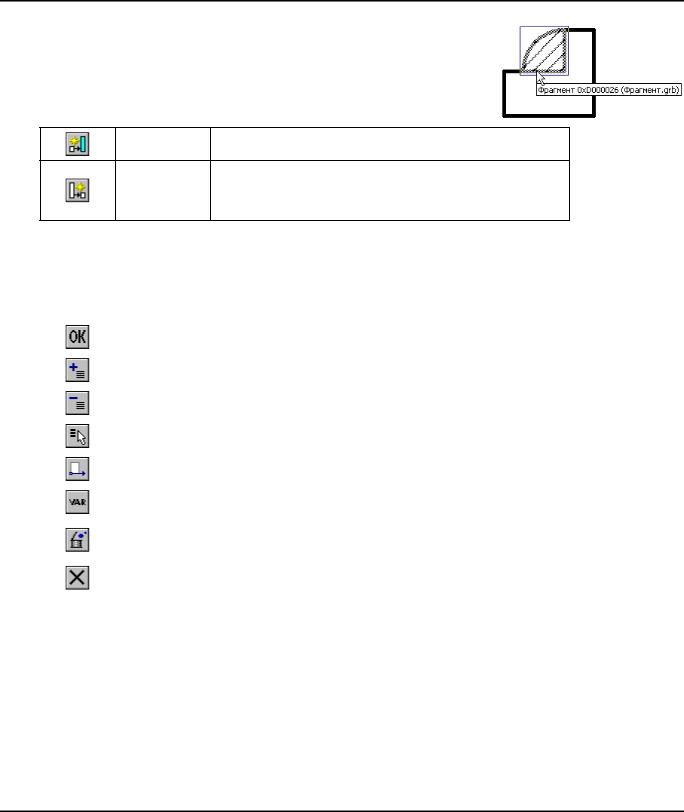
Создание сборочных чертежей. Использование фрагментов
После завершения работы с фрагментом система возвращается в обычный режим работы со сборочным чертежом. Если созданный фрагмент был сохранён, его изображение появится на сборке.
Для завершения работы с фрагментом используются опции, находящиеся на панели “Редактирование фрагмента” или в контекстном меню (пункт “Фрагмент”):
Сохранить фрагмент и вернуться в сборку
Завершить редактирование фрагмента (позволяет завершить работу с фрагментом как с сохранением результатов, так и без него, по выбору пользователя)
Выделение фрагмента в контексте сборки
Опция  предназначена для создания нового фрагмента при помощи выбора или копирования уже существующих элементов сборочного чертежа. После вызова в автоменю появляются следующие опции:
предназначена для создания нового фрагмента при помощи выбора или копирования уже существующих элементов сборочного чертежа. После вызова в автоменю появляются следующие опции:
|
<End> |
Завершить выбор элементов |
|
|
|
|
<M> |
Режим добавления элементов |
|
|
|
|
<M> |
Режим удаления элементов |
|
|
|
|
<S> |
Установки селектора |
|
|
|
|
<F> |
Задать вектор привязки |
|
|
|
|
<V> |
Выбрать переменные для копирования во фрагмент |
|
|
|
|
<D> |
Удалять или скрывать выбранные элементы после |
|
создания фрагмента |
|
|
|
|
|
|
|
|
<Esc> |
Выйти из команды |
|
|
|
Выделение фрагмента является действием обратным по отношению к действию опции “Раскрыть фрагмент” команды “EFR: Изменить фрагмент”. Для создания фрагмента пользователю достаточно указать набор элементов изображения (линий, размеров, штриховок и т.п.) сборочного чертежа, которые необходимо выделить в отдельный фрагмент. При создании фрагмента в нем создаются не только элементы изображения, указанные в сборочном чертеже, но и соответствующие им элементы построения.
Список элементов, доступных для выбора, задаётся при помощи опции  , действие которой аналогично действию команды “FT: Селектор”. Установки селектора, заданные в данной опции, действуют только во время выбора элементов для создаваемого фрагмента.
, действие которой аналогично действию команды “FT: Селектор”. Установки селектора, заданные в данной опции, действуют только во время выбора элементов для создаваемого фрагмента.
411

Двухмерное проектирование
Опция  позволяет указывать элементы сборочного чертежа, добавляя их к содержимому фрагмента (выбранные элементы подсвечиваются).
позволяет указывать элементы сборочного чертежа, добавляя их к содержимому фрагмента (выбранные элементы подсвечиваются).
Опция  позволяет удалить элемент из набора выбранных.
позволяет удалить элемент из набора выбранных.
Опция  устанавливает один из режимов:
устанавливает один из режимов:
-Если пиктограмма находится в нажатом состоянии, то после создания фрагмента элементы, выбранные для него, удаляются из сборочного чертежа. Исключение составляют элементы, являющиеся родительскими для каких-либо других элементов. В этом случае система не удалит элемент, а сделает его скрытым (невидимым) посредством специального атрибута.
-если пиктограмма не нажата, то создаются копии выбранных элементов, которые и будут являться содержимым фрагмента.
Создание вектора привязки (опция  ) не является необходимым действием, но, если нужно обеспечить возможность перепривязки создаваемого фрагмента или повторное нанесение его в другие точки, то выполнение этого действия необходимо. Для создания вектора привязки указываются два узла - начальная и конечная точки вектора и параметры вектора привязки.
) не является необходимым действием, но, если нужно обеспечить возможность перепривязки создаваемого фрагмента или повторное нанесение его в другие точки, то выполнение этого действия необходимо. Для создания вектора привязки указываются два узла - начальная и конечная точки вектора и параметры вектора привязки.
Опция  вызывает окно диалога для выбора переменных, существующих в сборочном чертеже, которые необходимо скопировать во фрагмент.
вызывает окно диалога для выбора переменных, существующих в сборочном чертеже, которые необходимо скопировать во фрагмент.
Список в левом окне содержит все константные переменные. Переменные, заданные выражением, нельзя скопировать во фрагмент. С помощью графических кнопок [>], [<] можно переносить имена необходимых переменных из левого списка в правый и обратно (кнопки [>>], [<<] позволяют переносить целиком весь список). В документе фрагмента все переменные, взятые из сборочного чертежа, автоматически становятся “внешними”.
Завершение создания фрагмента производится с помощью пиктограмм:
<End> Сохранение фрагмента
<Esc> Выйти из команды без сохранения фрагмента
При вызове опции  вызывается диалог для задания имени файла фрагмента. Если же при создании
вызывается диалог для задания имени файла фрагмента. Если же при создании
фрагмента не были заданы копируемые во фрагмент переменные (с помощью опции  ), перед вызовом данного диалога появится диалог выбора переменных, аналогичный
), перед вызовом данного диалога появится диалог выбора переменных, аналогичный
описанному для опции  .
.
На приведённых справа рисунках показано выделение фрагмента. Первым шагом является выбор элементов, включаемых в новый фрагмент.
412
